Bạn đang xem bài viết Cách đổi mật khẩu Zalo trên máy tính tại Thcshoanghiep.edu.vn bạn có thể truy cập nhanh thông tin cần thiết tại phần mục lục bài viết phía dưới.
Zalo là một ứng dụng nhắn tin phổ biến và được sử dụng rộng rãi trên các thiết bị di động. Nhưng không phải ai cũng biết cách đổi mật khẩu Zalo trên máy tính để đảm bảo thông tin cá nhân của mình được bảo mật và an toàn. Trong bài viết này, chúng ta sẽ cùng nhau tìm hiểu về cách đổi mật khẩu Zalo trên máy tính một cách đơn giản và tiện lợi nhất. Hãy cùng đọc và làm theo các bước hướng dẫn sau đây để bảo vệ cho tài khoản Zalo của bạn trước những nguy cơ đe dọa từ mạng Internet.
Nhiều người sử dụng Zalo lại không tìm thấy mục đổi mật khẩu trên ứng dụng Zalo của máy tính để nâng cao tính bảo mật. Trong bài viết này, Thủ thuật phần mềm sẽ hướng dẫn các bạn cách đổi mật khẩu Zalo trên máy tính.
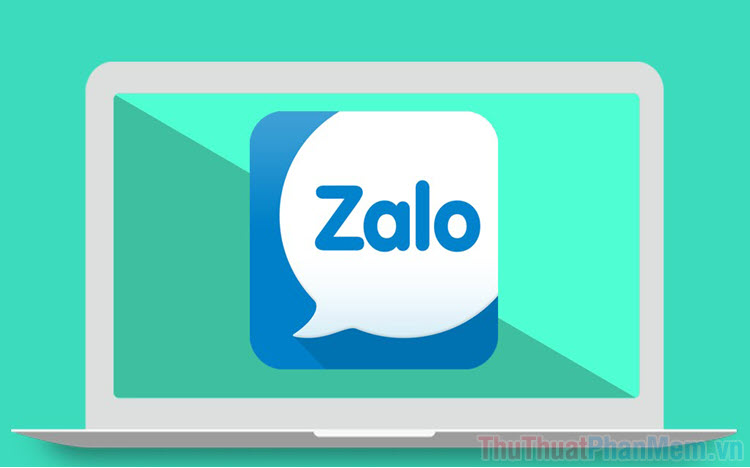
Mục lục nội dung
1. Thiết lập mật khẩu Zalo trên máy tính
Vì một số lý do bảo mật, Zalo không hỗ trợ thay đổi mật khẩu trên Zalo máy tính, người sử dụng chỉ có thể đổi mật khẩu trên điện thoại. Tuy nhiên để nâng cao bảo mật Zalo trên máy tính, hệ thống đã tích hợp một bộ mật khẩu khoá ứng dụng riêng biệt với khả năng bảo mật rất cao. Để thiết lập các tính năng bảo mật khoá ứng dụng Zalo trên máy tính các bạn làm như sau:
Trang chủ: https://zalo.me/pc
Bước 1: Các bạn tiến hành truy cập trang chủ Zalo để tải phần mềm về máy tính sử dụng.
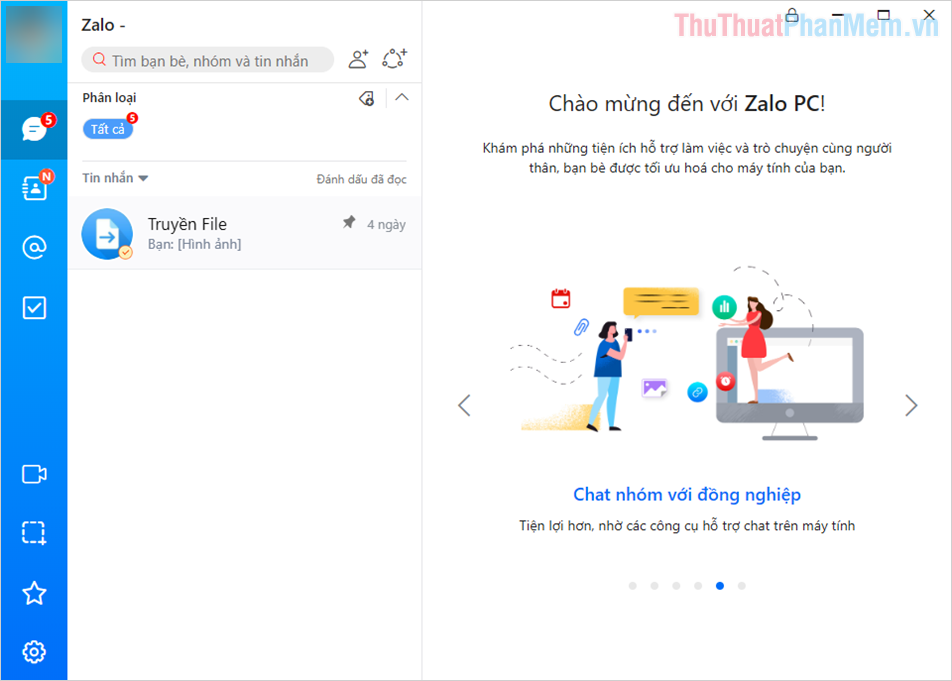
Bước 2: Tại giao diện chính của Zalo, các bạn chọn mục Settings -> Cài đặt để thiết lập và thay đổi mật khẩu mở khoá ứng dụng.
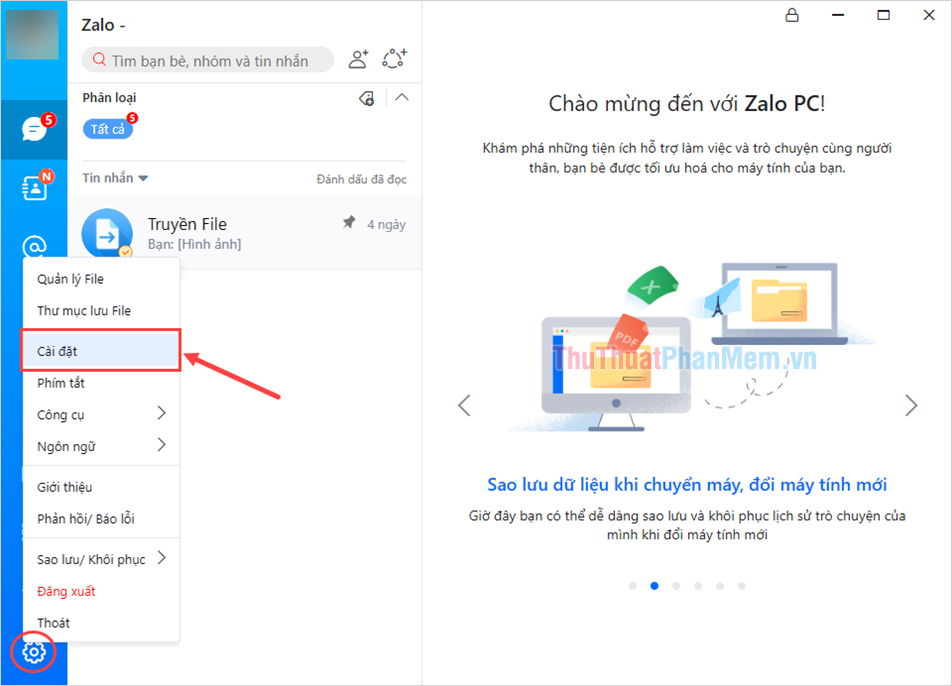
Bước 3: Khi cửa sổ Zalo – Cài đặt xuất hiện, các bạn tiến hành chọn mục (1) Chung và bật tính năng Thiết lập mã khoá ứng dụng (1) để đặt mật khẩu cho Zalo trên máy tính.
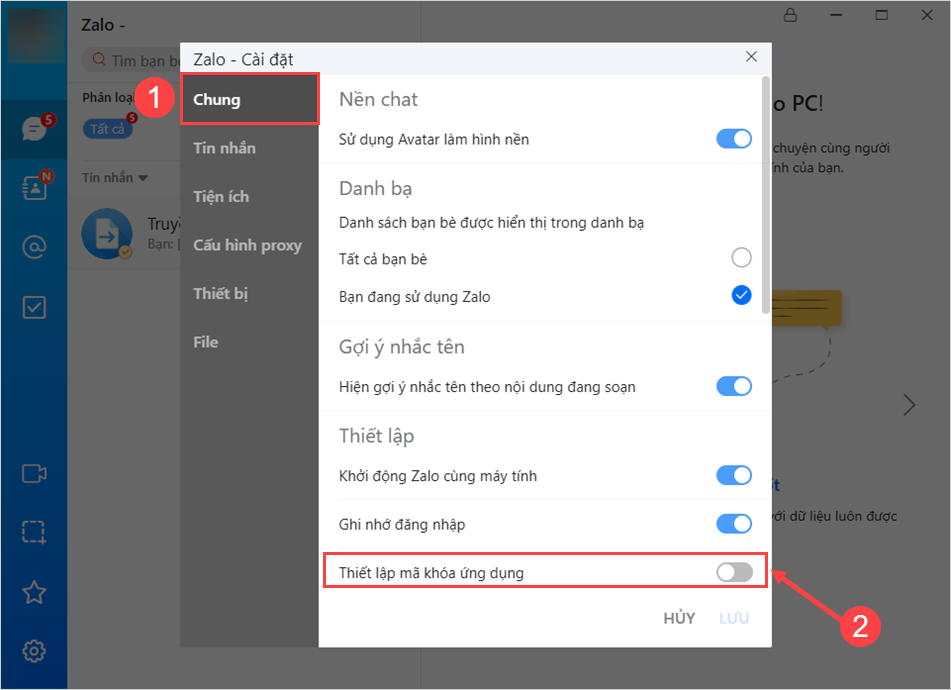
Bước 4: Cửa sổ Đặt mã khoá Zalo sẽ xuất hiện, các bạn tiến hành Nhập mã khoá và Xác nhận mã khoá để hoàn tất việc đặt mật khẩu cho Zalo trên máy tính. Cuối cùng, các bạn nhấn Lưu để hoàn tất việc thiết lập mật khẩu cho Zalo trên máy tính.
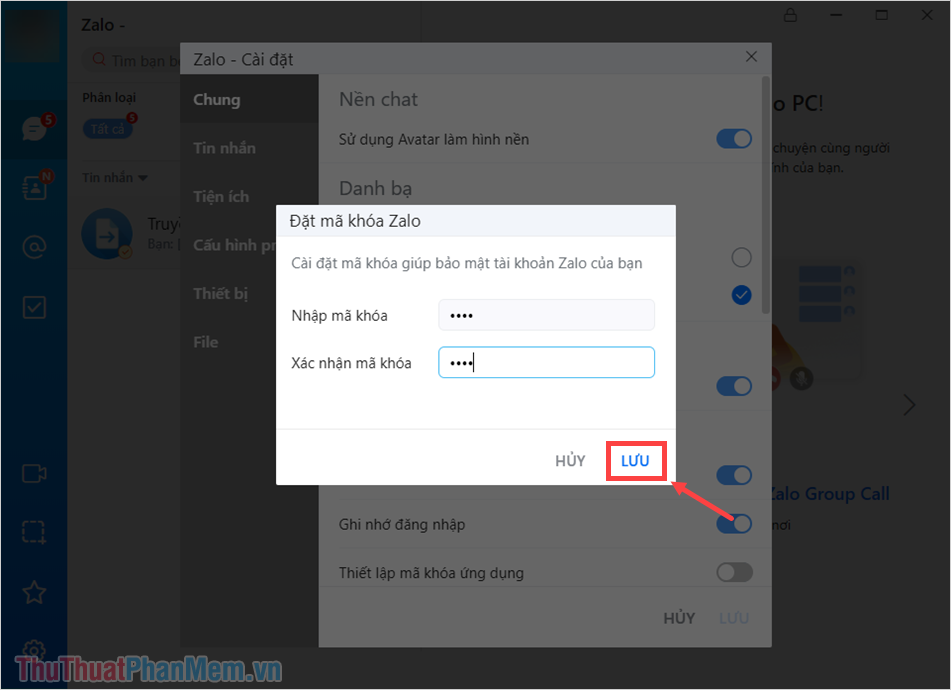
Bước 5: Sau khi đặt mật khẩu cho Zalo trên máy tính, các bạn có thể nhấn biểu tượng Lock trên ứng dụng để khoá. Trong trường hợp các bạn cần khoá ứng dụng Zalo nhanh thì các bạn nhấn tổ hợp Ctrl + L.
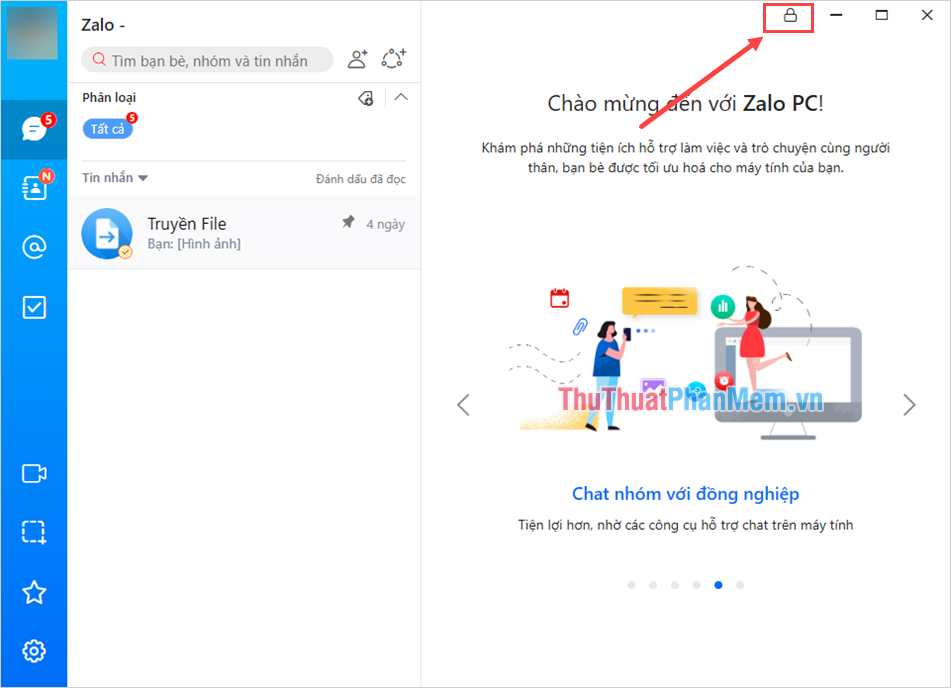
Bước 6: Khi Zalo trên máy tính đã bị khoá bằng mật khẩu, các bạn sẽ cần nhập mật khẩu vừa thiết lập để mở chúng.
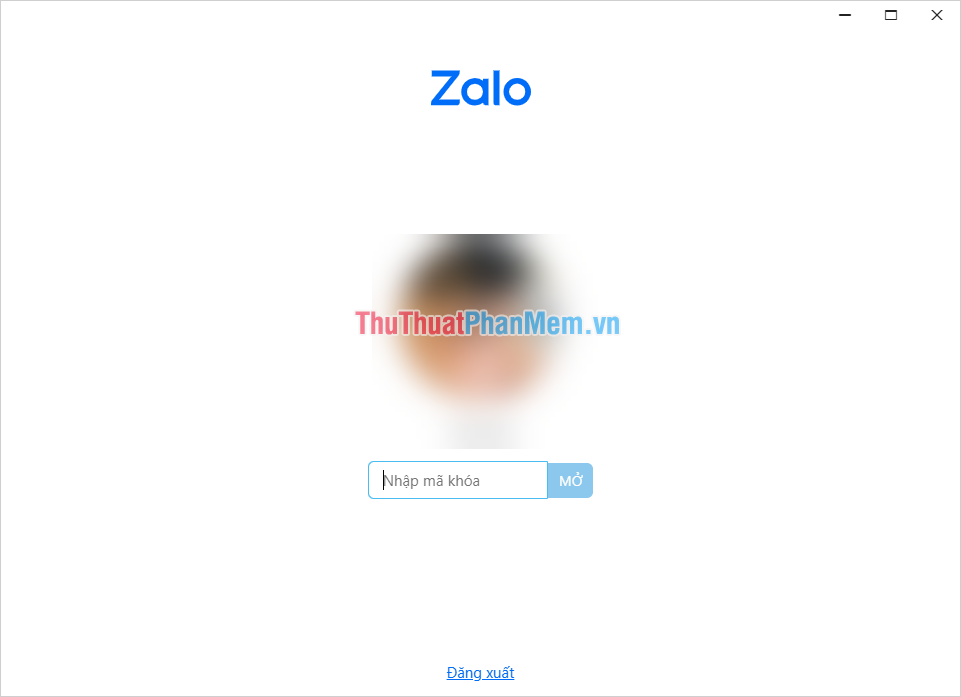
2. Thay đổi mật khẩu Zalo trên máy tính
Sau khi đặt mật khẩu Zalo trên máy tính xong, các bạn có thể thay đổi mật khẩu Zalo trên máy tính để tăng thêm khả năng bảo mật và tránh bị người khác mò mật khẩu. Để thay đổi mật khẩu Zalo trên máy tính các bạn làm như sau:
Bước 1: Tại giao diện chính của Zalo, các bạn chọn mục Settings -> Cài đặt để thiết lập và thay đổi mật khẩu mở khoá ứng dụng.
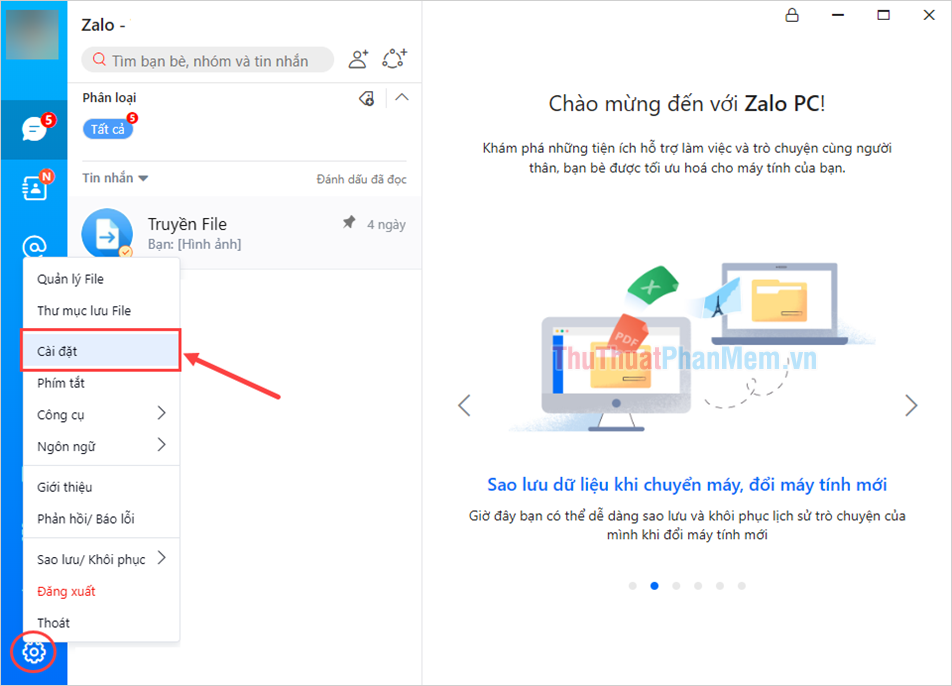
Bước 2: Khi cửa sổ Zalo – Cài đặt xuất hiện, các bạn tiến hành chọn mục Chung và tắt tính năng Thiết lập mã khoá ứng dụng để xoá mật khẩu của Zalo trên máy tính.
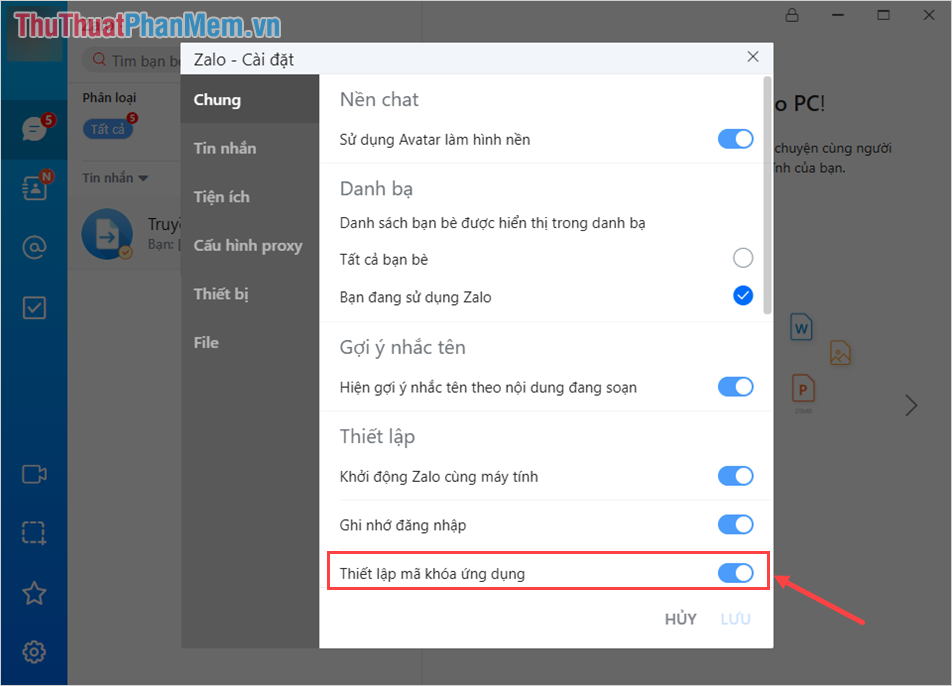
Bước 3: Để xoá mật khẩu Zalo trên máy tính, các bạn cần nhập mật khẩu mở Zalo hiện tại.
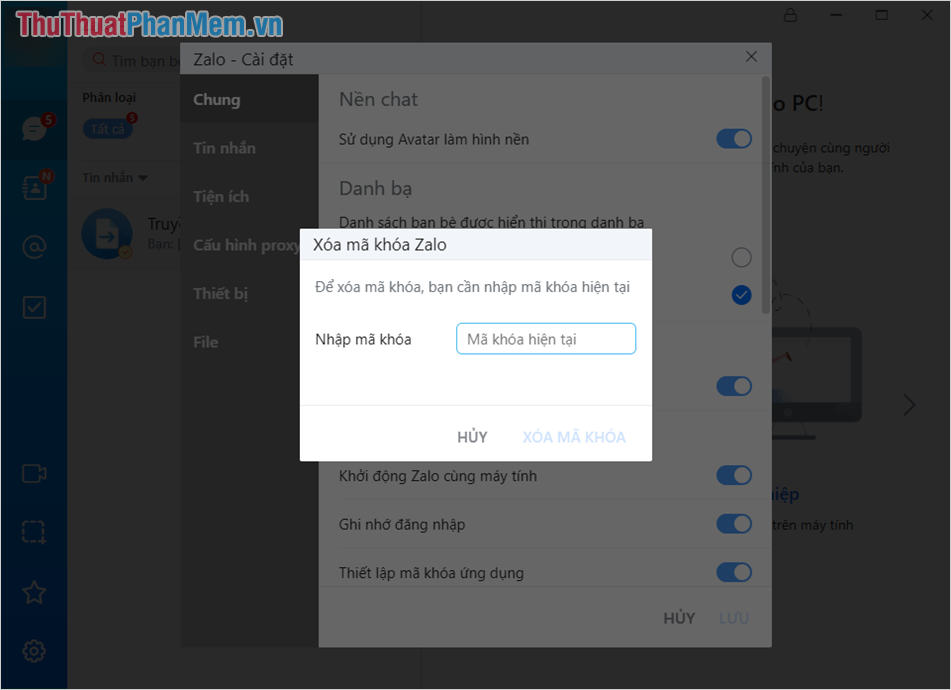
Bước 4: Sau khi mật khẩu của Zalo trên máy tính bị xoá, các bạn tiến hành bật lại tính năng Thiết lập mật khoá ứng dụng để tạo mật khẩu mới cho Zalo trên máy tính.
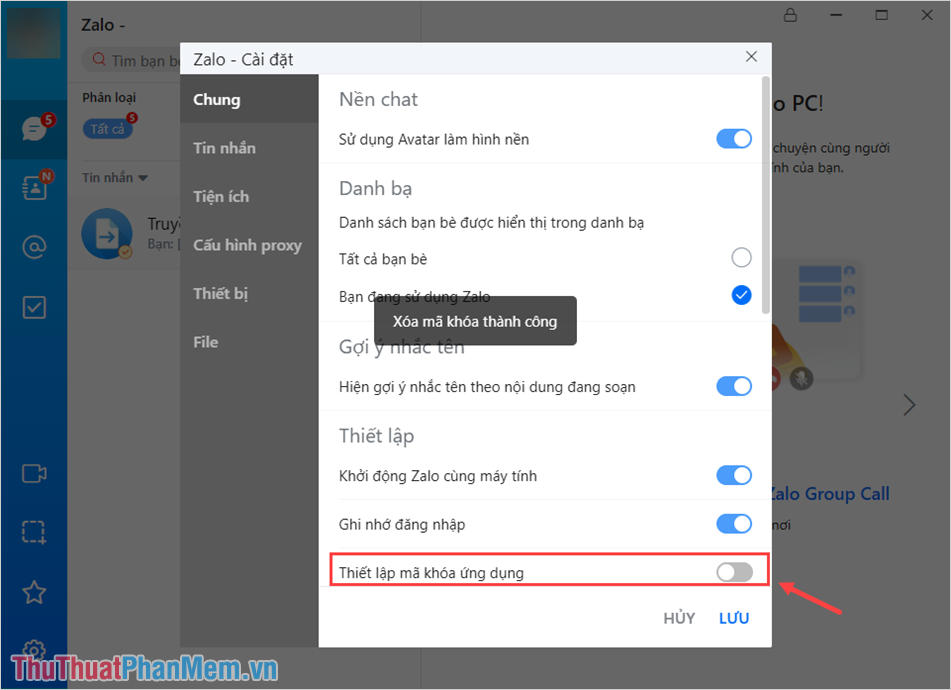
Trong bài viết này, Thủ thuật phần mềm đã hướng dẫn các bạn cách tạo mã khẩu ứng dụng Zalo trên máy tính và cách đổi mật khẩu ứng dụng Zalo trên máy tính. Chúc các bạn một ngày vui vẻ!
Qua bài viết trên, chúng ta đã tìm hiểu cách đổi mật khẩu Zalo trên máy tính một cách đơn giản, dễ dàng và nhanh chóng. Việc thay đổi mật khẩu thường xuyên là một cách để bảo vệ tài khoản của bạn tránh khỏi các hoạt động xấu từ phía người khác. Với cách làm trên, bạn hoàn toàn có thể thực hiện việc đổi mật khẩu Zalo trên máy tính một cách an toàn và hiệu quả. Hãy thực hiện việc này ngay để bảo vệ thông tin cá nhân của mình và đảm bảo an toàn cho tài khoản Zalo của bạn.
Cảm ơn bạn đã xem bài viết Cách đổi mật khẩu Zalo trên máy tính tại Thcshoanghiep.edu.vn bạn có thể bình luận, xem thêm các bài viết liên quan ở phía dưới và mong rằng sẽ giúp ích cho bạn những thông tin thú vị.
Nguồn Bài Viết: https://thuthuatphanmem.vn/cach-doi-mat-khau-zalo-tren-may-tinh/
Từ Khoá Tìm Kiếm Liên Quan:
1. Zalo đổi mật khẩu
2. Hướng dẫn đổi mật khẩu Zalo trên máy tính
3. Thay đổi mật khẩu Zalo trên PC
4. Quên mật khẩu Zalo trên máy tính
5. Bảo mật tài khoản Zalo trên PC
6. Khôi phục mật khẩu Zalo trên máy tính
7. Đặt lại mật khẩu Zalo trên PC
8. Cách thay đổi mật khẩu Zalo trên laptop
9. Hướng dẫn đổi mật khẩu Zalo đơn giản và nhanh chóng
10. Cập nhật mật khẩu Zalo trên máy tính




-2024-05-04-15-26.jpg)
